Ein Lasercutter kann ein tolles Tool sein um schnell und einfach Cosplays oder zumindest Teile für dein Cosplay herzustellen.
Bei diesem Beitrag handelt es sich um eine Partnerschaft mit Mr.Beam, den Experten im Bereich Lasercutter. Mir wurde ein Mr. Beam II Dreamcut (x) mit Airfilter II System zur Verfügung gestellt.
Ich werde euch im folgenden ein bisschen was über den Lasercutter, sowie die Nutzung für Cosplayprojekte berichten. Und jetzt schon ein kurzer Spoiler: Lasercutting kann süchtig machen! 😀
Übersicht
Lasercutter - Was ist das und worauf was muss man achten?
Ich starte hier mal ganz am Anfang:
Ein Lasercutter ist eine Strombetriebene Maschine, welche wie der Name schon vermuten lässt mit einem Laser verschiedene Materialien bearbeiten kann. Durch das einstellen der stärke des Lasers, kann man Materialien entweder schneiden oder Gravieren. Anfangs habe ich gedacht für uns Cosplayer sei nur das schneiden interessant, aber das gravieren, kann teilweise sogar wichtiger sein um perfekte Details zu erstellen! Mehr dazu erklär ich dir unten.
Der Mr. Beam II Dreamcut (x) ist nicht gerade klein und du brauchst eine passende Arbeitsfläche auf der du ihn und das Airfiltersystem platzieren kannst. Hier kommt auch das erste wichtige Detail auf das man bei einem Lasercutter achten muss – die Innenfläche des Geräts: Um so Größe die Innenfläche um so mehr Material kann ich auf einmal bearbeiten.
Ich habe mir genau dafür eine extra Massivhols-Tischplatte, ein 2×2 Kallax und 2 Tischbeine besorgt.
Die Tischplatte selbst ist 75 x 75 cm groß.

Der Hauptanwendungsbereich für Cosplay ist ganz klar das Bearbeiten von Foam. In den Mr. Beam II Dreamcut (x) passt ziemlich genau eine A3 Platte. Das bedeutet aber auch, dass dies euer Maximum ist, welches ihr dort bearbeiten könnt: Wenn ihr einen großes Zweihandschwert aus Foam baut, müsstet ihr den Foam stückeln und später wieder zusammenkleben. Das ist zwar möglich, aber nicht bei jedem Projekt sinnvoll. Kleinere Gegenstände, wie z.B. Dolche oder Armschienen sind dahingegen in der Regel kein Problem.
Folgende Dinge lassen sich außerdem noch mit dem Mr. Beam II Dreamcut (x) problemlos und mit den integrierten Voreinstellungen lasern:
- 3mm Acryl in verschiedenen Farben wie zB orange, pastell, weiß (opak)
- bis zu 8 bis 10mm laserfähiges Pappelsperrholz
- 20 bis 25mm Schaumstoff oder Moosgummi
- 3 bis 6mm Filz
- Stempelgummi-Gravur
- Schiefergravur
- Kraftplex bis 3mm
- Ledergravur
- eloxiertes Aluminium
- Edelstahl (mit dem markSolid Spray)
- Spiegelgravur (Rückseite)
Was ist mit dickerem Foam?
Weitere Materialien wie dickeren Foam oder ähnliches kann man theoretisch auch lasern, allerdings ist das eine Sache, die ihr nur ausprobieren solltet, wenn ihr euch gut und ausreichend mit dem Lasercutten auskennt. 10mm Foam dürften so beispielsweise zwar machbar, aber nicht empfehlenswert sein. Zur Not ist der Kundenservice von Mr. Beam einfach super nett und hilfreich und kann euch da auf alle Fälle weiter helfen.
Weitere Infos zum Mr. Beam II Dreamcut (x) findest du direkt hier:
Lasercut für Cosplay - Die Vorbereitung von Foam
Der Lasercutter ist aufgebaut und einsatzbereit. Doch wie genau läuft denn nun das Lasern von beispielsweise Foam ab?
Selbstverständlich braucht man als aller erstes das Material, welches geschnitten oder graviert werden soll.
Dafür schneidet ihr einfach ein A3 großes Stück (oder kleiner) von eurem Foam ab und erhitzt es ein wenig mit dem Heißluftföhn, falls ihr eure Platten auch als Rollen lagert. Damit sorgt ihr dafür, dass alles gerade und eben auf einer Höhe liegt- das ist der wohl wichtigste Teil, damit das Ergebnis auch genau so wird, wie es sein soll.
Lasercut für Cosplay - Die Vorlage
Jetzt kommen wir zu der Laser-Vorlage. Anders als bei einem 3D Drucker, bei dem ihr eine entsprechende STL Datei braucht, funktioniert das beim Lasercutter super unkompliziert und einfach.
Es gibt mehrere Möglichkeiten:
- Ihr nutzt den eigenen Mr. Beam Design Store, über den ihr bereits fertige Designs herunterladen könnt.
- Ihr zieht auch aus dem Internet Bilder herunter und überarbeitet diese, sodass sie laserbar sind.
Das ist in entsprechenden Programmen wie Photoshop oder Illustrator in wenigen Handgriffen direkt erledigt und erfordert auch keine tiefgreifenden Kenntnisse der jeweiligen Programme. Manche Laser können auch direkt mit PNG oder PDF Formaten arbeiten. - Oder ihr erstellt euch selbst eine Grafik/Bild, welches ihr gelasert haben wollt. Das habe ich als Grafikerin natürlich auch direkt so gemacht.
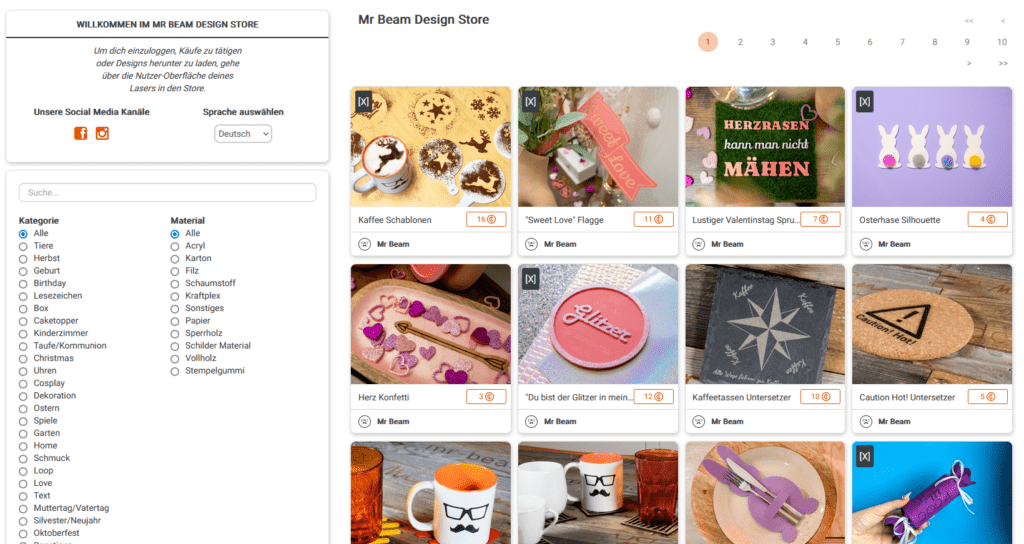
Tatsächlich gilt beim Mr. Beam Laser eine ganz einfache Regel: Alles was graviert werden soll, sind Flächen und alles was geschnitten werden soll, sind Konturen.
Mr. Beam hat tatsächlich ein super einfach erklärtes und ausführliches Tutorial für nur jeden denkbar möglichen Einrichtungsschritt des Lasercutters auf Youtube erstellt. Die wichtigsten Infos für deine Laserdatei findest du in dieser Playlist:
Lasercut für Cosplay - Die Einstellungen
Anschließend kommen wir schon zum wirklich angenehmen Teil: Bei Mr. Beam gibt es keine Software, welche ihr euch extra herunter laden müsst. Der Lasercutter kann ganz praktisch im Browser bedient werden! Über das WLAN könnt ihr dann beides mit einander verbinden und so direkt im Browser alle wichtigen Parameter für den Lasercut einstellen: etwa Dinge wie oft der Laser über die Stellen fahren soll, welche Materialdicke euer Foam hat oder wie schnell soll der Laserkopf sich bewegen?
Wichtig hierbei: das funktioniert am besten über CHROME.
Beim 3D-Druck haben mich diese ganzen Infos anfangs ein bisschen erschlagen, weil ich es wenig intuitiv fand zu überlegen wie dick eine Schicht sein muss, oder wie genau ein Inflill beim 3D-Druck aussieht. Aber auch hier hat der Mr.Beam wieder eine einfache Lösung: Es gibt für viele Materialien schon Voreinstellungen.
Verschiedene Materialien lasern?
Beim Mr.Beam zum Beispiel auch für Moosgummi in verschiedenen Dicken. Meistens reichen diese Voreinstellungen schon für einen kleinen Test aus und danach muss man nur noch Kleinigkeiten anpassen. Damit meine ich aber wirklich Kleinigkeiten. Stärke des Lasers 10% hoch. Geschwindigkeit 10% runter und schon läuft alles.
Tatsächlich war es das eigentlich schon mit den Grundlagen. Der Mr.Beam macht einem da das Ganze ziemlich einfach. Euch kann auch bei der ganzen Sache nichts passieren. Der Laser funktioniert nur, wenn der Deckel des Geräts geschlossen ist und das Airfiltersystem zieht alle Schadstoffe ab. Eine Geruchsentwicklung gibt es natürlich schon, aber nach einmal lüften ist diese wieder verzogen.
Lasercut und Cosplay
Als ich den Lasercutter von Mr.Beam bekommen hatte, habe ich natürlich erstmal etwas rumprobiert. Insbesondere stand zu dem Zeitpunkt Weihnachten an und ich dachte selbstgemachte Weihnachtsgeschenke sind die schönsten Geschenke. Ich habe dann 2 Tests gemacht um grundsätzlich zu verstehen, was ich einstellen muss und hab dann direkt angefangen mit eigenen Designs und Bearbeitungen. Hier ein kleiner Einblick:


Nach der Weihnachtszeit habe ich mir dann überlegt, wie ich den Lasercutter am besten für Cosplay einsetze. Richtig große Teile, wie z.B. eine komplette Rüstung sind im Lasercutter vermutlich nicht ganz so einfach, weil ich ja meinen Foam den ich meistens in 2m x1m Matten habe dafür zuschneiden muss. Teile die größer als A3 sind, sind aufgrund der Begrenzung nicht möglich. Daher habe ich mich erst mal an kleinere Sachen rangewagt.
Beispiel: The Legend of Zelda - Armschiene für Link
Als Beispiel will ich euch mal hier die Armschiene für Link zeigen.
Es gab für die Armschiene bzw. das Muster genügend Vorlagen im Internet (kostenlos und kostenpflichtig). Ich habe mich für eine kostenlose Variante entschieden. Es handelte sich dabei um eine normale Bilddatei (.jpg). Diese habe ich in Photoshop geöffnet und das „Nachzeichnen“-Tool verwendet. Nach ca. 20 Minuten hatte ich eine fertige .svg Datei zum hochladen. Das wäre vermutlich auch deutlich schneller gegangen, wenn ich nicht erst noch ein Tutorial zum „Nachzeichnen“-Tool anschauen musste. Aber grundsätzlich hätte ich die Datei sonst auch einfach auf meinem Rechner nachzeichnen können und hätte den selben Effekt gehabt.
Für die Skalierung habe ich tatsächlich einfach nur kurz meinen Arm ausgemessen und die Datei entsprechend angepasst.
Die Datei habe ich dann bei Mr.Beam hochgeladen.
Durch die eingebaute Kamera habe ich auf meinen ausgeschnittenen Foam einfach ein Lineal gelegt um die größe nochmal zu kontrollieren. Jetzt die Vorlage noch ein bisschen drehen und fertig.
Als Test habe ich noch die Teile, welche man normalerweise noch ausschneiden würde (die Verzierungen) als Gravur ausgewählt.
Hier seht ihr das Ergebnis:

Insgesamt hat mich die Armschiene wie ihr sie seht ca. 30 Minuten Arbeit gekostet. Das Lasern der Armschiene hat ca. 3 Minuten gebraucht! Hätte ich davor schon das Tool in Adobe gekannt, wäre ich auch mit 15 oder 20 Minuten hingekommen und das finde ich schon super gut!
Normalerweise habe ich die Vorlage ausgedruckt, ausgeschnitten, aufgezeichnet und dann angefangen auszuschneiden. Das wäre zeitlich deutlich aufwendiger. Außerdem seht ihr im Bild die glatten Kanten. Gerade bei Kurven oder Details, welche sich in der Mitte von Objekten befindet sind mit einem Cuttermesser niemals so clean und einfach zu schneiden.
Weitere Einsatzmöglichkeiten
Ich denke der Lasercutter bietet sich insbesondere für kleinere und filigrane Arbeiten an. Manche Details an Cosplays haben mich zum Verzweifeln gebracht. Wenn ich zum Beispiel an den Gürtel von Ciri aus Witcher 3 denke, dann saß ich da teilweise Stunden mit der Nagelschere um die Details aus Moosgummi rauszuschneiden. Der Laser hätte mir das in 5 Minuten erledigt und eine Bildvorlage hatte ich ja sowieso.
Verschiedene Materialien lasern?
Das nächste Einsatzgebiet ist natürlich die Massenfertigung. Bei Lightnig Cosplay habe ich zum Beispiel schon das Ausschneiden von Federn gesehen. Wenn ich 100 Foam Federn bräuchte würde ich mit aufzeichnen und ausschneiden sicherlich Tage beschäftigt sein. Das gleiche gilt auch z.B. für Drachenschuppen oder Ähnliches. Wenn man öfters das gleiche Teil ausschneidet, dann macht der Laser das schneller und zuverlässiger.
Jetzt noch kurz zum gravieren. Wie ich oben geschrieben habe, hab ich es bereits bei der Link Armschiene ausprobiert und war positiv über das Ergebnis überrasscht, weil es dem ganzen eine neue Dimension gibt. Gerade Arbeiten, welche ich bisher mit dem Lötkolben gemacht hab (z.B. Holzmuster oder Battledamage) kann der Laser natürlich auch machen. Aber dafür muss ich noch ein bisschen mehr austesten. Aber vielleicht in den Foam ein cooles Muster eingravieren oder z.B. mein Logo… das finde ich schon ziemlich cool.
Neue Möglichkeiten?
Am Anfang des Beitrags habe ich außerdem geschrieben, dass Lasern süchtig machen kann und das will ich noch kurz erklären. Der Laser bietet einem vollkommen neue Möglichkeiten. Gerade mit Holz zu arbeiten oder auch mit Kunststoff hat mir viel Spaß gemacht. Ich hab Ohrringe aus Holz gemacht, Untersetzer, Weihnachtsdeko und und und. Es macht Spaß und ist simpel. Wie bei 3D-Druck auch gibt es schon diverse Seiten auf denen man Vorlagen findet und immer neu inspiriert wird.
Fazit
Ein Lasercutter kann richtig Spaß machen und kann dir sicherlich helfen bessere, coolere und Deteilreichere Cosplays zu machen. Aber mir ist natürlich bewusst, dass der Preis einen abschrecken kann. Ich würde einem Cosplayanfänger nicht empfehlen einen Lasercutter anzuschaffen. Am Anfang hat man noch ganz andere Probleme um die man sich kümmern muss. Aber wenn du Cosplay als dein ständiges Hobby siehst und du auch viel mit Foam arbeitest, dann sehe ich diverse Anwendungsmöglichkeiten. Trotz dass ich eigentlich ein großer Fan vom Nähen bin werdet ihr in Zukunft vermutlich mehr Foam arbeiten dank dem Lasercutter von Mr. Beam.
Wenn etwas gelasert haben möchtest, schreib mir gerne! 🙂